在如今的科技时代,计算机已经成为我们日常生活和工作中不可或缺的工具之一。而安装一个适合自己的操作系统则是计算机使用的基础。本篇文章将带您了解如何使用Dell电脑U盘装Win7系统,让您轻松完成操作系统的安装。

准备工作
在安装Win7系统之前,您需要准备一台Dell电脑、一个可用的U盘以及一个包含Win7系统镜像文件的光盘或者ISO文件。确保您的电脑电源稳定,并备份重要数据,以防意外情况发生。
下载Win7系统镜像文件
在官方网站上下载适用于您的Dell电脑型号的Windows7系统镜像文件。确保下载的文件是完整且没有经过修改的官方版本,以保证系统的稳定性和安全性。
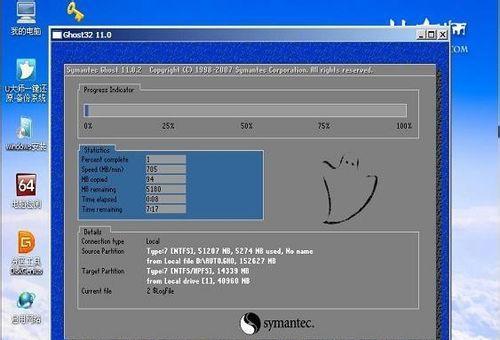
制作启动U盘
插入您的U盘,并确保里面没有重要文件。打开Windows7USB/DVD下载工具(或其他类似软件),选择刚才下载的Win7系统镜像文件和您的U盘,按照软件的指引制作启动U盘。
设置Dell电脑启动顺序
重启您的Dell电脑,在开机时按下F2或者Del键进入BIOS设置。找到启动选项并将U盘作为首选启动设备,保存并退出BIOS设置。
进入Win7系统安装界面
重新启动电脑,U盘会自动引导进入Windows7安装界面。根据屏幕上的提示选择相应的语言、时间和货币格式。
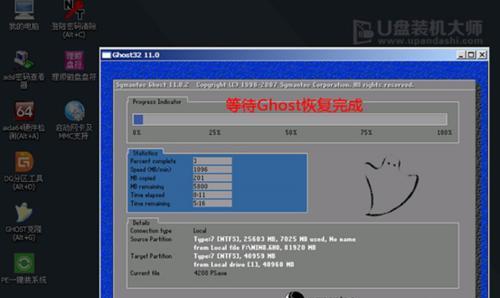
开始安装
点击“安装现在”按钮,阅读并接受许可协议。选择“自定义(高级)”安装类型,接下来会出现磁盘分区界面。
磁盘分区
如果您之前没有进行过分区操作,可以选择“新建”来创建一个主分区,或者选择现有分区进行格式化。选择安装Windows7的分区并点击“下一步”。
系统安装
系统会开始复制文件、安装组件和设置功能等操作。这个过程可能需要一些时间,请耐心等待。
自定义设置
在系统安装完成后,您可以根据个人需要对Windows7进行一些自定义设置,如网络连接、用户账户等。根据屏幕上的提示进行操作。
安装驱动程序
安装完系统后,您需要安装Dell电脑的驱动程序,以确保各项硬件功能正常运行。您可以从官方网站上下载和安装最新的驱动程序。
更新系统
为了保持系统的稳定性和安全性,及时更新系统是非常重要的。打开Windows更新功能,下载并安装最新的系统补丁和驱动程序。
安装常用软件
根据个人需求,选择并安装一些常用的软件程序,如办公软件、浏览器、音视频播放器等。
备份重要文件
在使用新系统前,及时备份重要文件是一个明智的选择。将重要文件复制到外部存储设备或云端存储中,以防不时之需。
优化系统性能
为了让您的Dell电脑运行更加顺畅,您可以优化系统性能,如清理无用文件、关闭自启动程序、定期清理注册表等。
通过以上详细步骤,您应该已经成功地使用Dell电脑U盘安装了Windows7操作系统。请记住,在操作过程中要小心谨慎,并确保在安装前备份重要文件。祝您顺利完成安装,享受Windows7带来的便捷和高效!







